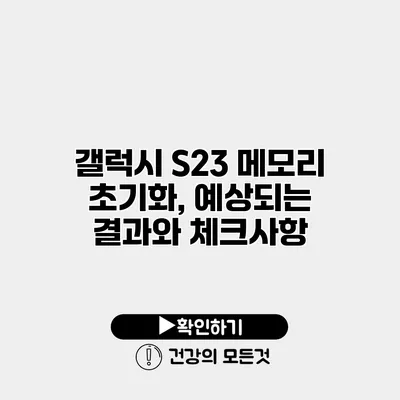메모리가 가득 차면 스마트폰의 속도가 느려지고 다양한 오류가 발생할 수 있어요. 그런 경우에 많은 사용자들이 메모리 초기화를 고려하는데, 갤럭시 S23에서 메모리 초기화가 어떻게 이루어지는지, 그리고 그로 인해 예상되는 결과와 체크해야 할 사항들을 알아보도록 할게요.
✅ 스마트폰 보안을 강화하는 방법을 알아보세요.
갤럭시 S23 메모리 초기화하기
갤럭시 S23의 메모리를 초기화하는 과정은 비교적 간단해요. 몇 가지 단계만 따르면 쉽게 초기화를 할 수 있답니다. 하지만 각 과정에서 주의사항이 필요해요.
초기화 과정
- 설정 앱 열기: 갤럭시 S23의 홈 화면에서 설정 앱을 찾아 클릭해요.
- 일반 관리 선택: 설정 메뉴에서 ‘일반 관리’ 옵션을 선택해요.
- 재설정: 일반 관리 화면에서 ‘재설정’ 옵션을 찾아 클릭해요.
- 공장 데이터 초기화 선택: ‘공장 데이터 초기화’를 선택하면 초기화에 대한 안내 화면이 나타나요.
- 초기화 시작: 안내에 따라 정보를 확인하고 ‘초기화’ 버튼을 클릭해요. 이 후에는 기기가 자동으로 재부팅되며 초기화가 완료돼요.
예상되는 결과
초기화 후 여러분의 갤럭시 S23은 처음 구매했을 때 상태로 돌아가요. 즉, 설치된 모든 앱과 데이터가 삭제되고 기본 설정으로 돌아가게 되죠. 이에 따른 몇 가지 결과를 살펴볼게요.
데이터 손실
- 모든 개인 파일 및 앱 데이터가 삭제돼요.
- 필수적인 백업이 되어 있지 않다면 복구가 불가능해요.
- 초기화 후에는 갤럭시 S23의 성능이 개선될 수 있어요.
이점: 초기화 후에는 휴대폰의 속도가 빨라질 가능성이 높고, 버그가 해결될 수도 있어요.
새로운 시작
초기화 후에는 새롭게 시작하는 느낌을 받을 수 있지만, 몇 가지 체크 사항이 필요해요.
✅ 전국민 긴급 난방비 지급 세부 사항을 자세히 알아보세요.
체크사항
초기화를 결정하기 전에, 다음 사항들을 체크하면 좋아요.
-
데이터 백업: 모든 중요한 데이터가 안전한 장소에 백업 되었는지 확인해요.
- Google 드라이브
- 삼성 클라우드
- 외장 하드 드라이브
-
계정 정보 기록: 초기화 후 다시 로그인해야 하기 때문에, 필요한 계정 정보(예: 구글 계정, 삼성 계정)를 미리 기록해두세요.
-
필요한 앱 다운로드 준비: 초기화 후 필요한 앱은 다시 다운로드해야 하니, 사용 중인 앱 목록을 작성해두면 좋아요.
-
확인사항 체크리스트: 아래와 같은 사항을 하나씩 체크해보세요.
| 체크사항 | 상세 내용 |
|---|---|
| 데이터 백업 | 중요한 파일, 사진 및 연락처를 안전하게 백업하기 |
| 계정 정보 | 로그인 정보를 메모해 두기 |
| 앱 목록 | 필요한 앱을 미리 정리하기 |
✅ 최고의 클라우드 스토리지 옵션을 비교해 보세요!
초기화 후 설정
초기화 후, 여러분의 갤럭시 S23을 다시 설정할 필요가 있어요. 새로 설정할 때 다음과 같은 과정을 참고하세요.
- 언어 및 지역 설정
- Wi-Fi 연결
- Google 계정 연동
- 원하는 앱 다운로드 및 설정
- 기타 개인 맞춤형 설정(알림, 바탕화면 등)
결론
갤럭시 S23의 메모리 초기화는 디바이스를 새롭게 시작하는 좋은 방법이에요. 하지만 데이터 손실의 위험과 초기화 후 설정 과정 때문에 충분한 준비가 필요해요. 초기화를 고려하고 있다면, 위 체크리스트를 꼭 참고해 주세요!
이 과정을 통해 여러분의 갤럭시 S23은 다시 한 번 빠르고 쾌적한 사용 경험을 제공할 거예요. 지금 바로 메모리 초기화를 시도해 보세요!
자주 묻는 질문 Q&A
Q1: 갤럭시 S23의 메모리를 어떻게 초기화하나요?
A1: 갤럭시 S23의 메모리를 초기화하려면 설정 앱을 열고, 일반 관리에서 재설정을 선택한 후 공장 데이터 초기화를 클릭하고 안내에 따라 ‘초기화’ 버튼을 클릭하면 됩니다.
Q2: 초기화 후에 어떤 결과가 예상되나요?
A2: 초기화 후 갤럭시 S23은 처음 구매했을 때 상태로 돌아가며, 모든 개인 파일과 앱 데이터가 삭제되고 성능이 개선될 수 있습니다.
Q3: 메모리 초기화 전 체크해야 할 사항은 무엇인가요?
A3: 초기화 전에는 중요한 데이터의 백업, 계정 정보 기록, 필요한 앱 목록 작성 등을 체크해야 합니다.